Memotong Video dan Menghapus Video Yang Tidak Diperlukan Dengan Adobe Premiere.
Memotong Video dengan Memisahkan Video adalah salah satu bagian dalam cara mengedit video apakah video tersebut untuk kita hilangkan atau kita pindah urutannya.
Pada postingan sebelumnya saya telah menulis mengenai pembuatan project dan proses capture video dengan adobe premier pro.
Untuk langkah-langkah proses pemotongan video adalah sebagai berikut:
1. Buat sebuah project baru, kemudian Capture video anda atau import video anda ke.
Cara Import video:
a. Pilih menu File > Import, pilih file Avi anda
b. Jika Anda telah berhasil import file video Anda maka video akan masuk ke jendela project
2. Memasukkan video ke dalam timeline
Untuk memasukkan video yang ada di jendela project agar masuk kedalam timeline cukup mudah. Anda tinggal tarik/drag file video ke dalam timeline
3. Memotong video dengan Razor Tool, razor tool bisa anda temukan di toolbox, lihat gambar berikut:
Sebelum anda memotong arahkan slider ke bagian yang akan dipotong, geser dibagian yang berwarna biru. Lihat gambar berikut:
Kemudian pilih razor tool lihat gambar berikut:
Setelah anda memilih areanya, lihat garis warna merah, garis warna merah itu adalah bagian yang akan kita klik/potong dengan razor tool, lihat gambar berikut:
Setelah anda lakukan pemotongan dengan rozor tool maka di timeline sudah terjadi pemotongan video. Lihat gambar diatas
4. Untuk menggeser video anda bila lakukan, anda ganti kursor anda dengan Selection tool ,
Setelah anda klik Selection tool , kemudian klik videonya, lihat gambar berikut
Setelah anda pilih video ditimeline, kemudian geser kekanan, lihat hasilnya seperti gambar berikut:
5. Menghapus video yang tidak diperlukan.
Untuk menghpus video ditimeline anda bias lakukan dengan cra klik videonya kemudian tekan tombol del dikeyboard atau anda klik kanan video yang ada di timeline kemudian pilih Ripple delete
Berikut hasil video di timeline yang telah kita hapus.
6. selesai
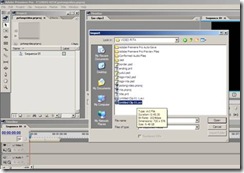

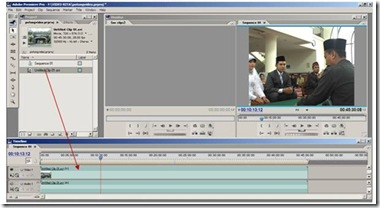
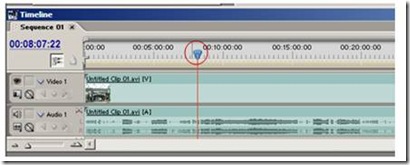
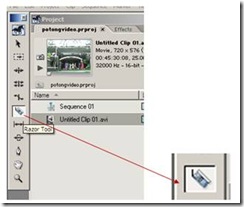


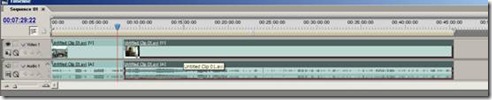

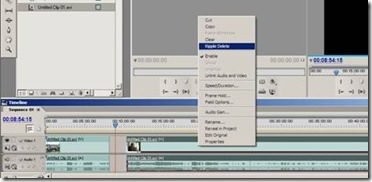
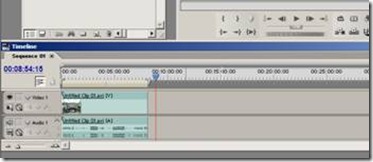


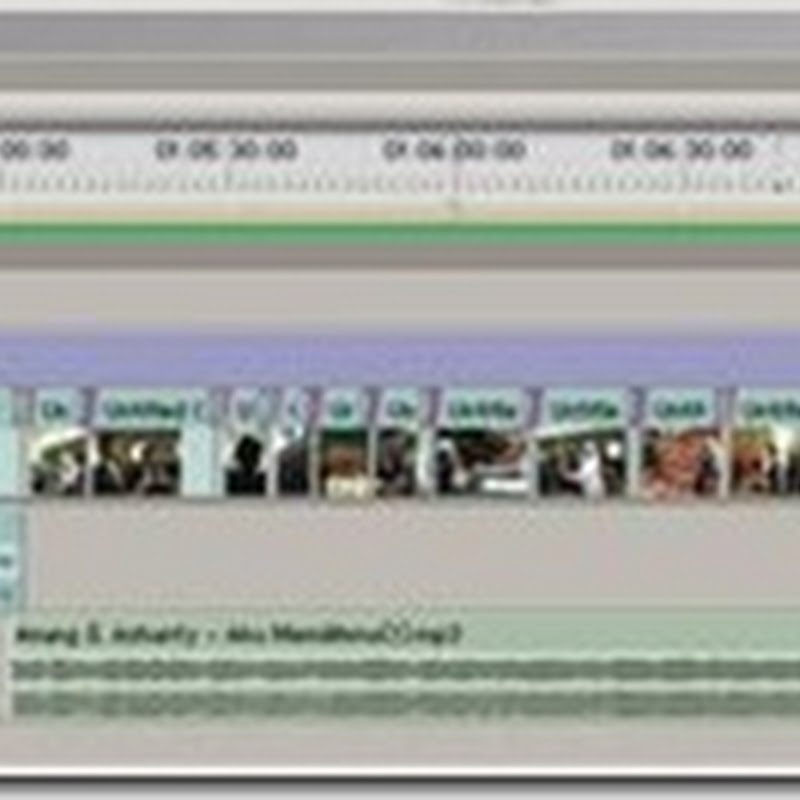
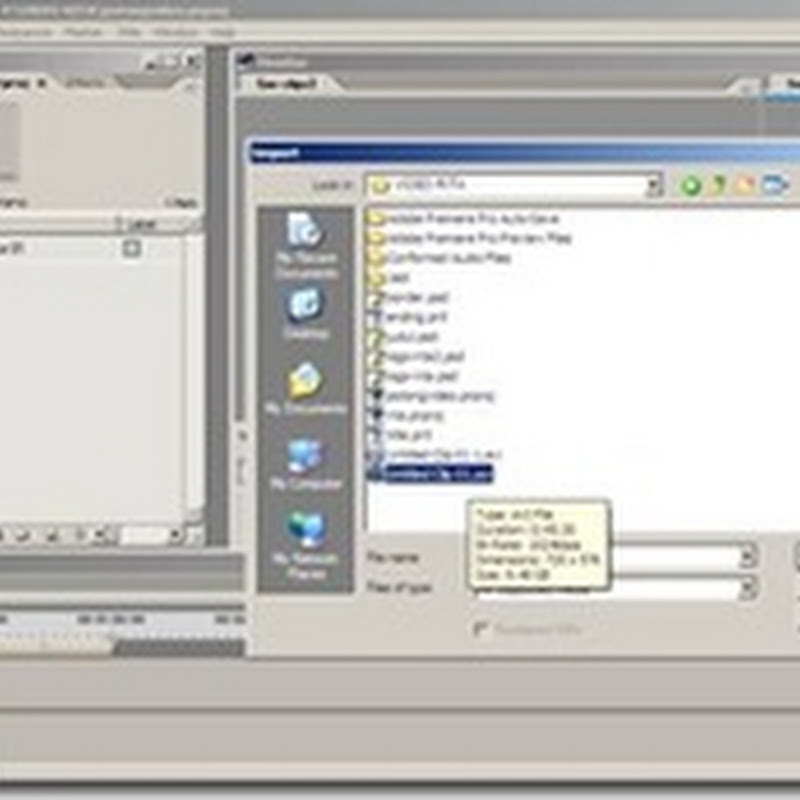

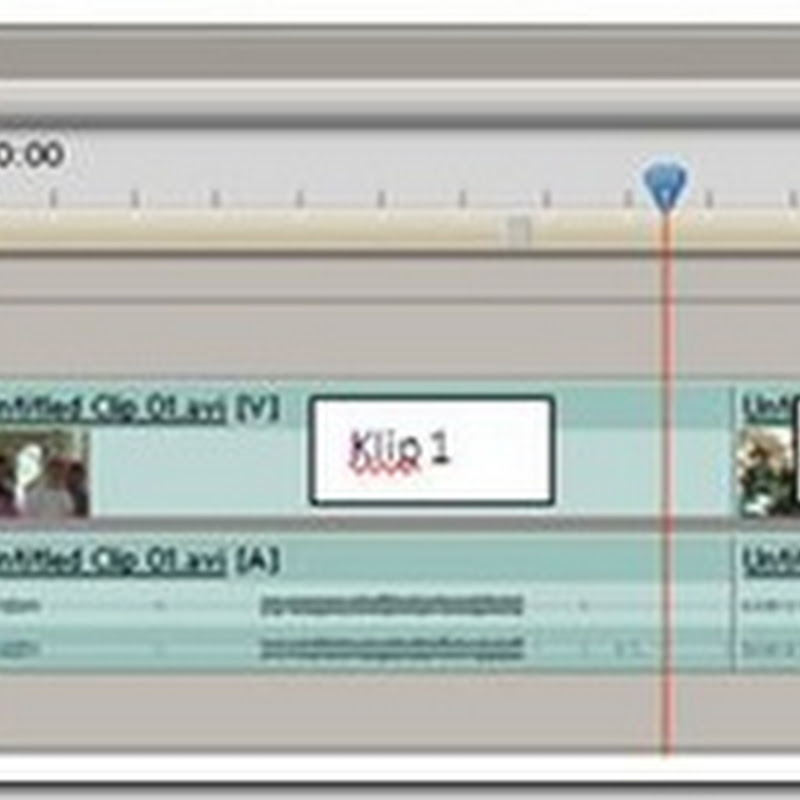


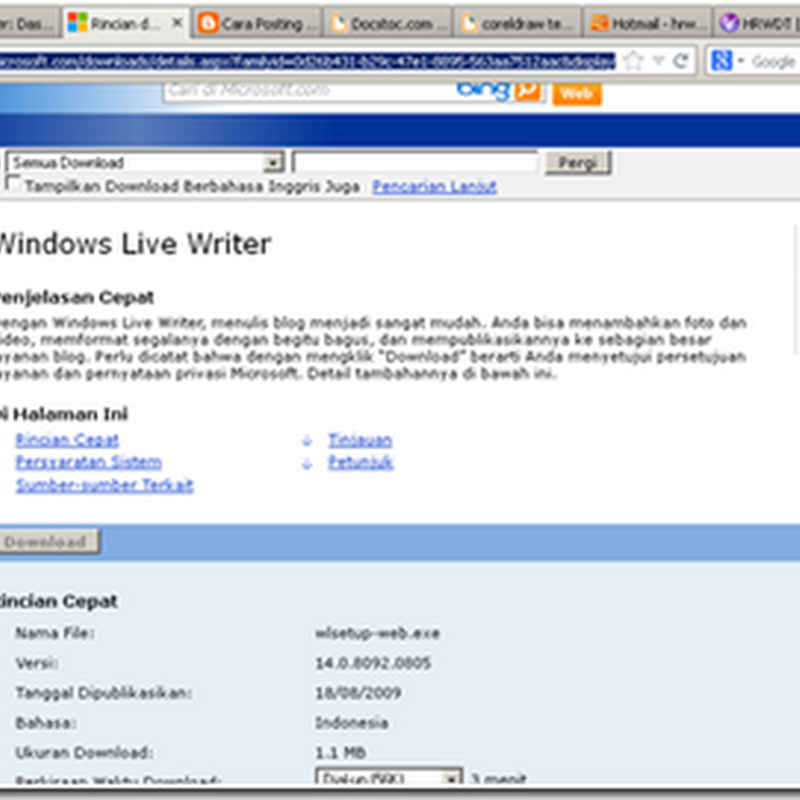
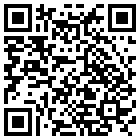



0 comments:
Post a Comment